U盤無法識別修復介紹 U盤數據丟失恢復圖文教程
很多人都會用U盤來拷貝數據,有時候我們從其它地方辛苦拷貝了數據之後想要將拷貝的數據復制到我們的電腦裏,可是將U盤插入電腦後卻出現了沒有反應的情況,電腦沒有顯示插入的U盤我們也無法查看,這個時候該怎麽辦呢?很多人遇到這種情況可能不清楚該怎麽辦,下面小編來和大家說一下U盤接入電腦不顯示的解決方法,一起來看看吧。如果我們插入U盤會顯示U盤但是出現0字節的情況,這個時候可以戳右邊的方法解決:U盤可用空間為0字節怎麽辦?U盤可用空間為0字節怎麽解決?
1.檢測電腦U盤接口是否可用
可以找一個可以正常使用的外接設備,插在該電腦的USB接口上,如果能夠讀出來,說明該接口是可以用的。如果不能讀出來,再做下一步具體分析。

2.確認U盤是否存在問題
如果別的USB外接設備可以讀取。那麽我們就可以將該U盤插在該USB接口,確認下該U盤是否存在問題。如果讀不出來,那麽可能U盤就是壞的。
3.查看電腦USB驅動是否存在問題
右擊我的電腦,選擇管理。在計算機設備管理器中,通用串行總線控制器下,看看USB驅動有沒有出現黃色感嘆號,有感嘆號說明USB的驅動存在問題,請重新安裝驅動程序。
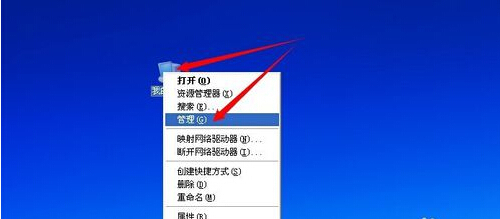
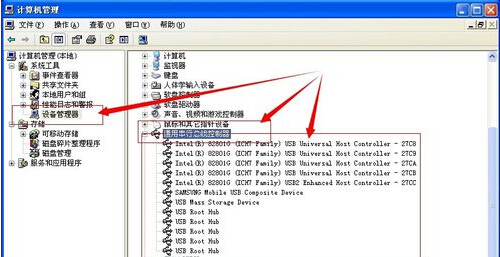
4.檢查電腦是否存在病毒
用殺毒軟件檢查電腦是否存在病毒,等病毒清理完之後在將U盤插入USB接口試一下。
5.檢查是否將U盤內容設置為隱藏
點擊工具→文件夾選項→顯示所有文件和文件夾。如果U盤不存在問題,那麽我們就可以查看到U盤的內容。

如果還是無法識別U盤,那麽我們可以右擊桌面上的“計算機”圖標,從彈出的擴展菜單中選擇“管理”項。
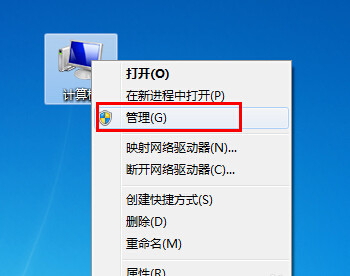
在打開的“計算機管理”窗口中,點擊“磁盤管理”項,然後找到不能正常顯示 的U盤盤符,右擊選擇“更改驅動器號和路徑”項。
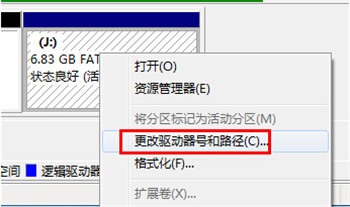
並在打開的窗口中,根據實際需要點擊“添加”或“更改”按鈕。
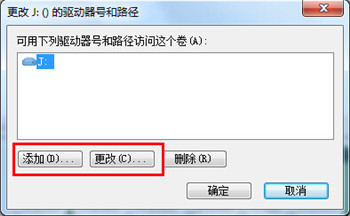
然後選擇一個U盤盤符,點擊“確定”應用設置,此時查看電腦是否成功識別U盤。這個時候U盤就可以正常用啦。
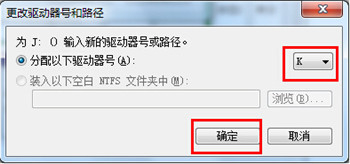
如果U盤可以正常用卻出現了數據丟失的情況,那麽我們也不用慌,這個時候可以利用數據恢復軟件恢復丟失的U盤數據,強力數據恢復軟件就是一個操作簡單功能強大的數據恢復軟件,可以恢復包括U盤數據在內的各類電腦數據,下面一起來看看具體的操作方法吧。
1.首先下載安裝強力數據恢復軟件,然後打開,在軟件裏我們可以看到6種數據恢復模式,因為我們想要恢復U盤裏的數據,所以直接選擇“U盤手機相機卡恢復”選項即可。
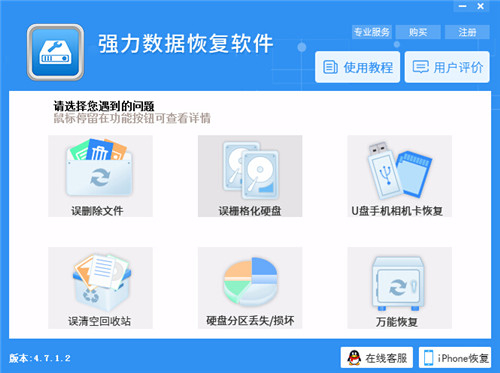
2.接著選擇U盤設備,然後點擊下一步。然後軟件就會開始會U盤設備進行掃描,掃描需要一段時間,需要我們耐心等待,掃描結束後我們就可以在軟件左側看到掃描結果啦,U盤裏的數據就會顯示在掃描結果裏,我們可以點擊進行查看。想要恢復哪些U盤裏的數據只需勾選然後點擊下一步即可。
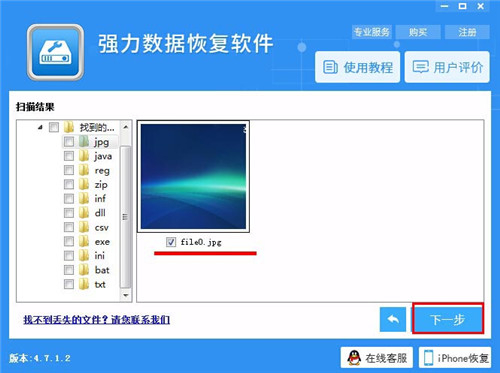
3.最後選擇一個路徑用來存放需要恢復的U盤數據,點擊下一步即可順利完成。這樣我們就可以順利恢復U盤裏的文件啦。
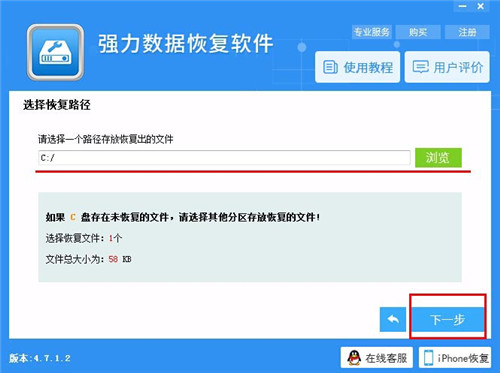
U盤無法識別修復介紹 U盤數據丟失恢復圖文教程
